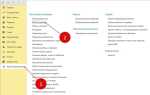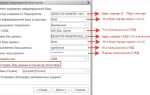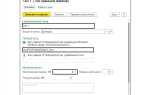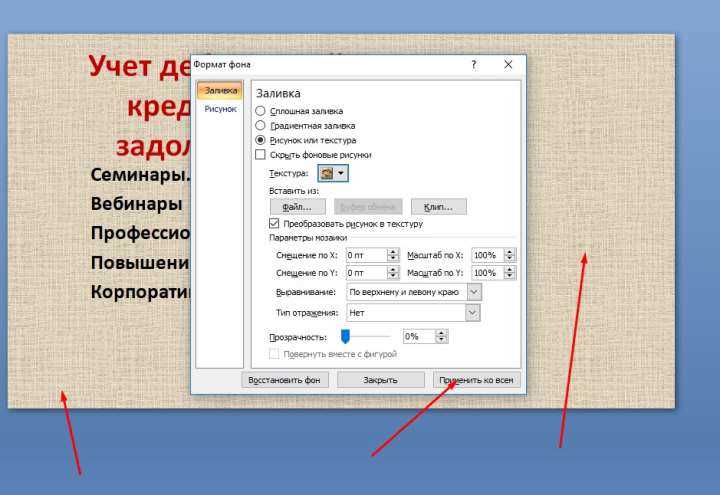
Если вы получили презентацию с чужим логотипом или хотите обновить фирменный стиль, удаление логотипа из слайдов PowerPoint может потребовать больше, чем простое нажатие клавиши Delete. Логотип может быть встроен в макет, размещён в фоновом изображении или дублироваться на каждом слайде вручную.
Первым шагом стоит проверить, не закреплён ли логотип на уровне образца слайдов. Для этого перейдите во вкладку «Вид» → «Образец слайдов». Если логотип находится именно здесь, его удаление автоматически повлияет на все слайды, использующие соответствующий макет. Это самый эффективный способ массового удаления.
Если логотип размещён вручную на каждом слайде, потребуется поочерёдно удалить его с каждого из них. В таких случаях можно ускорить процесс с помощью областей выделения: вкладка «Главная» → «Выделить» → «Область выделения». Это позволяет точно определить, где находится объект с логотипом, даже если он скрыт за другими элементами.
При использовании фонового изображения с логотипом (например, JPG или PNG), нужно заменить или отредактировать саму картинку. Файл можно извлечь через «Файл» → «Сохранить как» → выбрать формат «.pptx», затем переименовать файл в .zip и открыть папку media, где хранятся все изображения. После замены картинки внутри архива необходимо снова переименовать его в .pptx.
Эффективность каждого способа зависит от способа внедрения логотипа. Точное определение его расположения экономит время и снижает риск случайного удаления других элементов презентации.
Как найти логотип на слайде или в шаблоне оформления
Логотип может находиться как на отдельных слайдах, так и в структуре шаблона оформления. Чтобы определить его расположение, начните с просмотра обычного режима. Выделите объекты на слайде поочерёдно – логотип часто вставлен в виде рисунка или фигуры с изображением.
Если на слайде логотип не виден как отдельный элемент, откройте режим образца слайдов: вкладка «Вид» → «Образец слайдов». В этой структуре логотип может быть встроен в макет – обычно его размещают в верхнем левом или правом углу, либо внизу слайда. Просмотрите все макеты в образце: логотип может присутствовать не во всех, а только в конкретных типах слайдов (например, «Титульный» или «Заголовок и объект»).
Если элемент невозможно выделить и удалить, он может быть вставлен в качестве фонового изображения. В этом случае кликните правой кнопкой мыши по слайду → «Формат фона». Если в разделе «Заливка рисунком или текстурой» выбран файл изображения – вероятно, это и есть логотип. Его можно заменить или удалить, изменив тип заливки на сплошную или градиентную.
Также проверьте верхний и нижний колонтитулы через вкладку «Вставка» → «Колонтитулы». Иногда логотипы добавляют туда как часть элементов даты, номера или пользовательского текста.
Удаление логотипа с отдельных слайдов вручную
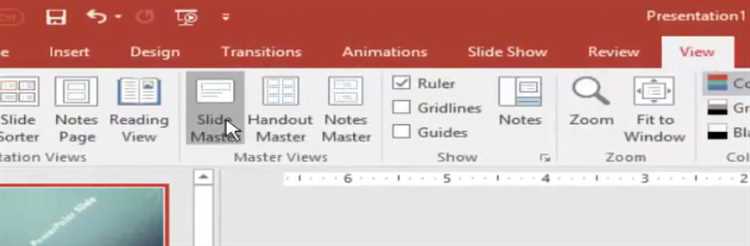
Чтобы удалить логотип с одного или нескольких слайдов без затрагивания всей презентации, выполните следующие действия:
1. Откройте нужную презентацию в PowerPoint и перейдите на слайд, с которого требуется убрать логотип.
2. Щёлкните по логотипу. Он должен выделиться рамкой. Убедитесь, что выделен именно логотип, а не элемент фона или макета.
3. Нажмите клавишу Delete или правой кнопкой мыши вызовите контекстное меню и выберите пункт Удалить.
Если логотип не выделяется, это означает, что он добавлен через образец слайдов. В этом случае выполните следующие действия:
1. Перейдите во вкладку Вид → Образец слайдов.
2. Найдите макет, который используется на проблемном слайде. Щёлкните на соответствующий макет в левой панели.
3. Убедитесь, что логотип присутствует именно в этом макете. Если да, то его необходимо удалить только из этого макета или создать копию макета без логотипа.
4. Выйдите из режима образца и вернитесь к обычному виду слайдов.
5. Замените макет на нужных слайдах: правой кнопкой мыши по слайду → Макет → выберите вариант без логотипа.
Важно: при работе с несколькими слайдами, созданными на основе разных макетов, требуется повторить процедуру для каждого используемого макета отдельно.
Удаление логотипа из образца слайдов

Чтобы убрать логотип, отображающийся на всех слайдах, необходимо отредактировать образец слайдов – шаблон, на основе которого построена вся презентация.
Откройте вкладку «Вид» и выберите «Образец слайдов». В левой части появится панель с иерархией макетов. Щелкните по самому верхнему слайду – главному образцу.
Найдите объект с логотипом. Чаще всего это изображение или фигура, размещённая вне рамок содержимого. Выделите логотип и нажмите Delete. Если элемент не выделяется, щёлкните правой кнопкой мыши и выберите «Разгруппировать» – логотип может быть частью группы объектов.
Проверьте все подчинённые макеты – логотип мог быть добавлен в отдельный шаблон, например, только для титульных слайдов или слайдов разделов. Повторите удаление, если нужно.
Закройте режим образца через кнопку «Закрыть режим образца». Все слайды, использующие очищенные макеты, обновятся автоматически.
Если логотип остаётся на отдельных слайдах, проверьте, не был ли он добавлен вручную поверх шаблона. В этом случае удалите его прямо в режиме обычного редактирования слайда.
Работа с фоновыми изображениями, содержащими логотип
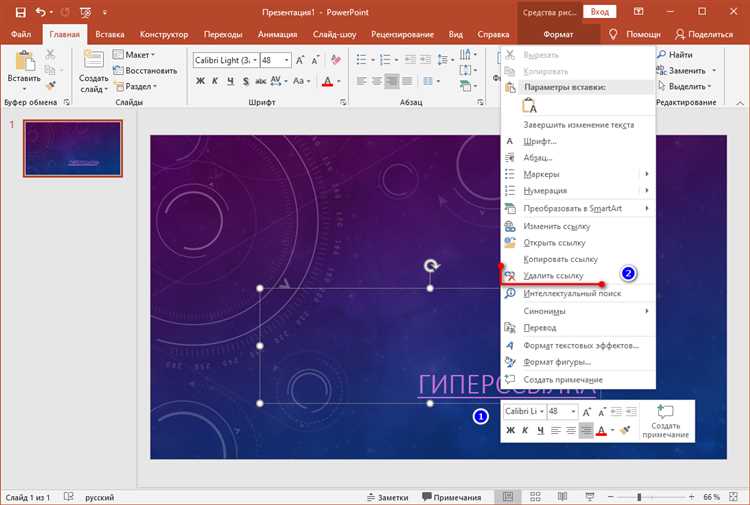
Если логотип встроен в фоновое изображение слайда, его удаление требует точечной графической обработки. В PowerPoint изменить такие изображения средствами самой программы невозможно – необходимо извлечь фон и отредактировать его в стороннем графическом редакторе, например, Adobe Photoshop или GIMP.
Для начала перейдите на нужный слайд, щёлкните правой кнопкой мыши по пустому месту и выберите Формат фона. В разделе Заливка рисунком или текстурой нажмите Файл и сохраните используемое изображение на диск. Если кнопка недоступна, фон встроен в макет – в этом случае откройте Образец слайдов и выполните те же действия там.
Откройте изображение в графическом редакторе и аккуратно удалите логотип с помощью инструментов штамп, заплатка или содержательное заполнение. После удаления проверьте текстуру и градиенты – важно сохранить естественность фона. Сохраните результат в высоком качестве (JPEG или PNG) с теми же размерами, что и исходный файл, чтобы избежать искажения при замене.
Вернитесь в PowerPoint и снова откройте Формат фона. Выберите Рисунок или текстура, нажмите Файл и загрузите отредактированный вариант. Убедитесь, что новый фон точно совмещён с содержимым слайда и не нарушает его структуру.
Проверка скрытых объектов и слоёв с логотипом
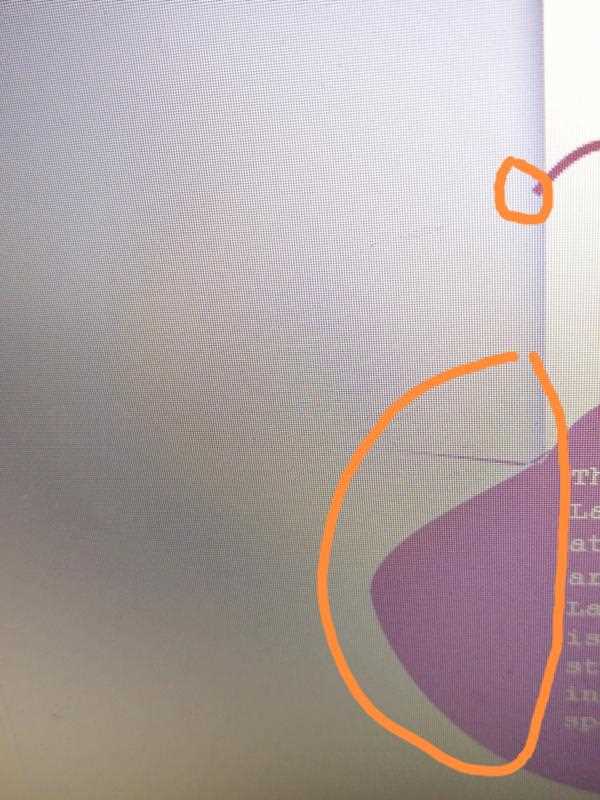
Логотипы могут быть размещены на слайде неявно – в скрытых слоях, в фигурах с нулевой прозрачностью или вынесены за пределы видимой области. Для их выявления выполните следующие действия:
- Откройте вкладку «Главная» → «Выделить» → «Область выделения». В появившемся списке объектов будут показаны все элементы на текущем слайде, включая скрытые.
- Проверьте каждый объект в списке. Если у элемента отключена видимость (иконка с глазом отсутствует), временно включите её для визуального контроля.
- Обратите внимание на имена объектов. Названия вроде «Логотип», «Emblem», «Logo_company» могут указывать на нужный элемент, даже если он замаскирован.
- Выделите подозрительный объект и установите для него контур или заливку в заметный цвет через «Формат фигуры» – это поможет обнаружить элементы с прозрачностью 0%.
- Используйте клавишу Tab для последовательного перебора всех объектов на слайде. Так можно обнаружить фигуры, не отображающиеся визуально, но присутствующие в структуре слайда.
- Проверьте мастер-слайды: «Вид» → «Образец слайдов». Логотип может быть встроен на уровне макета и дублироваться на всех слайдах. Удалите его из образца, если он не должен отображаться.
После удаления всех скрытых объектов обязательно просмотрите презентацию в режиме слайд-шоу. Это позволит убедиться в полном удалении логотипа из всех видимых и фоновых слоёв.
Удаление логотипа, встроенного в элементы SmartArt
Логотипы в элементах SmartArt часто представлены как графические объекты, интегрированные в отдельные фигуры или фон. Для их удаления необходимо перейти в режим редактирования SmartArt. Щёлкните по SmartArt, затем выберите конкретный элемент, содержащий логотип.
Если логотип – это изображение, встроенное в фигуру, кликните по нему отдельно. После выделения нажмите клавишу Delete или используйте контекстное меню «Вырезать». В случаях, когда логотип находится в фоновой заливке фигуры, перейдите в «Формат фигуры» → «Заливка» и выберите «Без заливки» или замените заливку на цвет без изображения.
Если логотип встроен в структуру SmartArt как часть стиля или фонового рисунка, возможно потребуется преобразовать SmartArt в отдельные фигуры через команду «Преобразовать в фигуры» (правый клик на SmartArt → «Преобразовать в фигуры»). После этого все элементы становятся отдельными объектами, что позволяет выделить и удалить логотип.
Обратите внимание, что преобразование SmartArt в фигуры лишает объект возможности быстрого редактирования структуры. Рекомендуется сохранить исходную презентацию или создать дубликат перед изменениями.
Для точного удаления логотипа используйте панель выбора (Главная → Выделение → Область выделения). В списке элементов можно найти скрытые или перекрывающиеся объекты, которые трудно выделить напрямую.
Удаление логотипа из слайдов, импортированных из других презентаций

При импорте слайдов из внешних презентаций часто возникает ситуация, когда логотип предыдущего автора встроен непосредственно в фон или мастер-слайды. Для удаления таких логотипов потребуется перейти в режим редактирования образцов слайдов через вкладку «Вид» → «Образец слайдов». В этом режиме найдите соответствующий мастер или макет, содержащий логотип, и удалите его вручную. Если логотип встроен в фон, потребуется заменить фоновые изображения: выберите фон слайда → «Формат фона» → «Заполнить» → «Изображение или текстура» и загрузите новый фон без логотипа.
Для отдельных слайдов с импортированным логотипом, встроенным как отдельный объект, переключитесь в нормальный режим и выделите логотип, затем удалите его клавишей Delete. В случае если логотип не выделяется, проверьте, не является ли он частью фонового изображения или заблокированным элементом мастер-слайда.
Если импортированные слайды используют сложные темы или шаблоны, рекомендуется создать новый шаблон без логотипа и применить его к этим слайдам через «Дизайн» → «Темы». Это позволит автоматически убрать логотип с большинства слайдов без необходимости редактировать каждый отдельно.
В случае, когда логотип встроен непосредственно в изображение, нужно воспользоваться внешними редакторами (например, Photoshop или GIMP) для удаления логотипа из изображения, а затем заново вставить очищенные картинки в презентацию.
Как сохранить презентацию без логотипа для повторного использования
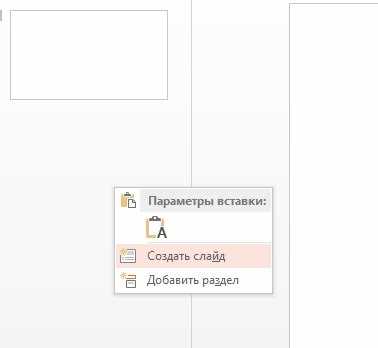
После удаления логотипа из слайдов важно сохранить презентацию так, чтобы можно было легко использовать её в будущем без необходимости повторного редактирования.
- Создайте копию исходного файла
Откройте презентацию и сохраните её под новым именем через меню Файл → Сохранить как. Это сохранит оригинал нетронутым и позволит работать с чистой версией.
- Проверьте мастер-слайды
Перейдите в режим Образец слайдов и удалите логотип из всех мастер-слайдов и макетов. Логотип может быть внедрён в фон или элементы шаблона.
- Удалите остаточные изображения с обычных слайдов
Просмотрите каждый слайд, чтобы убедиться, что логотип не остался в виде вставленных изображений или объектов. Удалите их вручную, если необходимо.
- Сохраните файл в формате PPTX
Формат PPTX поддерживает все функции редактирования и позволяет легко вносить изменения в будущем. Для совместимости можно создать дополнительную копию в PDF, но для повторного редактирования используйте PPTX.
- Архивируйте презентацию вместе с используемыми шрифтами и ресурсами
Если в презентации используются нестандартные шрифты или внешние файлы, сохраните их вместе с презентацией в архиве (ZIP). Это обеспечит корректное отображение без логотипа на других устройствах.
Следуя этим шагам, вы получите презентацию без логотипа, готовую к повторному использованию без дополнительных правок.
Вопрос-ответ:
Как убрать логотип с одного слайда презентации PowerPoint, не затронув остальные слайды?
Для удаления логотипа с одного конкретного слайда нужно перейти на этот слайд, выделить логотип (если он не заблокирован), и нажать клавишу Delete или правой кнопкой мыши выбрать «Удалить». Если логотип встроен в мастер слайдов, то его необходимо сначала скопировать с остальных слайдов, удалить с конкретного, а затем вставить обратно на остальные.
Можно ли удалить логотип, если он добавлен на мастер-слайд PowerPoint?
Да, если логотип находится на мастер-слайде, то для его удаления надо открыть режим «Образец слайдов» через вкладку «Вид», найти мастер-слайд с логотипом, выделить его и удалить. После этого все слайды, использующие этот мастер, обновятся и логотип исчезнет.
Как удалить логотип, если он не поддаётся выделению или удалению обычным способом?
В некоторых случаях логотип может быть частью фонового изображения. В этом случае его нельзя удалить стандартными методами. Можно попробовать заменить фон на чистый или редактировать изображение в графическом редакторе, а затем загрузить исправленное изображение в презентацию.
Что делать, если логотип встроен в изображение на слайде и его нельзя отделить?
Если логотип является частью изображения, придется использовать сторонние графические программы, чтобы вырезать или замаскировать логотип. После редактирования загружают исправленное изображение обратно в презентацию. Альтернативный способ — наложить поверх изображения форму или другой объект, закрывающий логотип.
Как быстро убрать логотип с нескольких слайдов одновременно?
Если логотип расположен на мастер-слайде, его удаление отразится сразу на всех слайдах, использующих этот мастер. Если логотип добавлен вручную на каждый слайд, можно переключиться в сортировщик слайдов, выделить нужные слайды и удалить логотип на каждом из них по очереди, либо использовать макрос для автоматизации этой задачи.